2025-04-08 更新
読了5分
「アプリ制限」は、スクリーンタイムの最も強力な機能の 1 つです。これは、気が散るのを防ぎ、ドゥームスクロールの習慣を断つのに役立つだけでなく、お子様のデジタル習慣を改善するのにも役立ちます。ただし、制限を解除する必要がある場合もあります。お子様のスケジュールが変わったのかもしれません。または、しばらくの間、あなた自身が物事を緩めているのかもしれません。
理由が何であれ、このガイドではiPhoneやiPadから時間制限を解除する方法を説明します。すべての制限を完全にオフにしたい場合も、いくつかのアプリだけを無効にしたい場合も。制限を解除するためのパスコードを忘れた場合でも心配はいりません。 Passixer iPhoneロック解除パスコードがわからない場合でもスクリーンタイムの制限を解除するツールです。
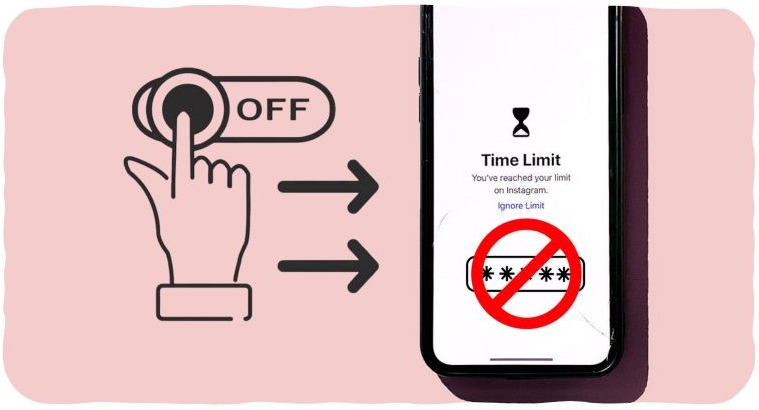
iPhone/iPadの時間制限について詳しく知る
アプリの時間制限をオフにしたいと考えているなら、スクリーンタイムの仕組みはご存知でしょう。しかし、実際に頼りにしているアプリに制限をかけるなど、誤って設定してしまった場合に備えて、まずはこれらの機能を理解することが重要です。そこで、わかりやすく進めるために、簡単におさらいしましょう。
スクリーンタイムの時間制限とは何ですか?
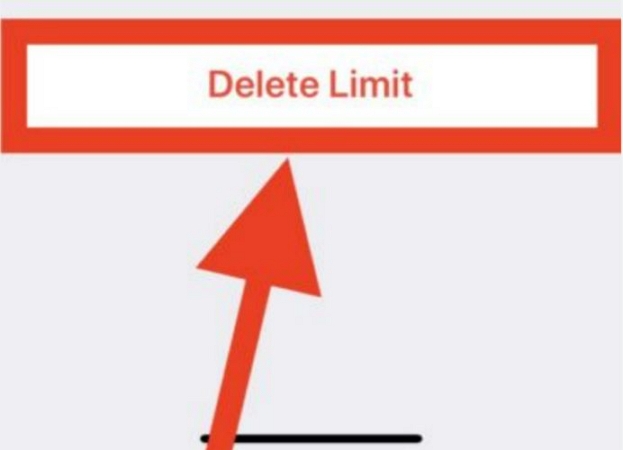
時間制限は、Apple のスクリーンタイム システムの一部です。特定のアプリに毎日の使用制限を設定できます。たとえば、YouTube は 30 分、ゲームは 1 時間などです。タイマーが切れると、アプリ (またはカテゴリ全体) へのアクセスがブロックされます。ただし、パスコードがないと、時間の延長やオフなど、これらの制限を調整することはできません。
アプリ制限を、特定の時間(授業時間や就寝時間など)にすべてへのアクセスを制限するために使用されるダウンタイムと混同しないでください。そして、はい!ダウンタイムとアプリ制限はどちらもスクリーンタイム パスコードに関連付けられています。したがって、両方を管理するには、やはり 4 桁のパスワードが必要です。
時間制限をオフにすることと削除することの違いは何ですか?
時間制限を扱う際には、次の 2 つのオプションが表示されます。
- 時間制限をオフにすると、設定は削除されずに制限が無効になります。後で再度オンにする予定がある場合に便利です。
- アプリ制限を削除すると、完全に削除されます。Screen Time はそのルールを完全に忘れてしまうため、再度必要になった場合は最初から再作成する必要があります。
つまり、休憩が必要なときはアプリ制限のトグルをオフにすることができます。削除(または 削除制限 正確には、ルールが不要になったときにルールを破棄します。
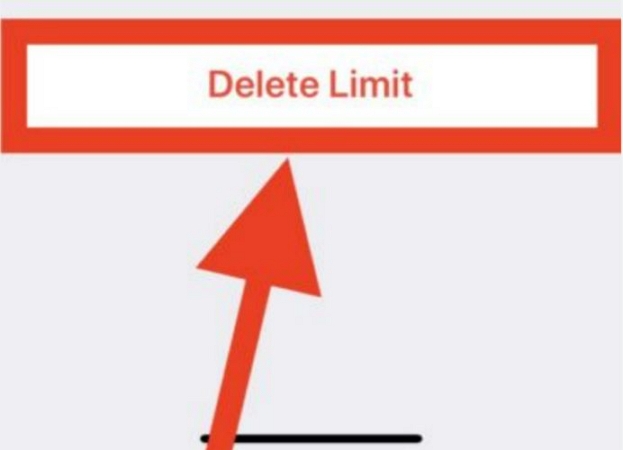
パスワードなしでiPhone/iPadの時間制限をオフにする方法
パスコードがなければ、スクリーンタイムの制限は変わりません。Apple ID を使用してパスコード自体をリセットすることもできますが、それも紛失した場合は、2 つの方法しか残されません。
1 つの方法では、データに触れることなく、スクリーン タイム (パスコード) を削除して時間制限をオフにできます。アプリ、メディア、設定はすべてそのまま残ります。もう 1 つは、すべてを工場出荷時のデフォルトにリセットすることです。つまり、プロセス中にすべてのコンテンツと設定 (時間制限を含む) が消去されます。ニーズに最も合った方法を選択できます。
方法 1. スクリーンタイム パスコードを削除する [データ損失なし]
データに触れることなくスクリーンタイムのパスコードを削除するには、サードパーティのツールが必要です。最も信頼できるオプションは Passixer iPhoneロック解除Passixer を使用すると、クリックスルー プロセス内で、任意の iOS デバイスから時間制限を含むスクリーン タイム制限を削除できます。iPhone または iPad をコンピューターに接続して [開始] をクリックするだけで、Passixer が残りのタスクを処理します。
データが失われないように、Passixer は Apple がさまざまな iOS バージョンでスクリーン タイムを保護する方法に基づいて調整します。iOS 11 以前では、画面にパスコードが表示されるだけです。4 桁のコードをメモして、デバイスから直接アプリの制限を解除または調整できます。Apple がセキュリティを強化した iOS 12 から iOS 18 では、Passixer がスクリーン タイム パスコードを静かに無効にするため、すべての時間制限が即座に消えます。
どのバージョンを使用していても、個人情報は一切変更されません。アプリ、写真、メッセージ、その他のファイルはすべて、そのままの場所に残ります。Apple アカウントにサインインしたままになり、他のものはリセットされません。
主な特徴
- このツールは、どの Windows または Mac コンピューターにもインストールできます。
- また、MDM プロファイルをバイパスし、Apple ID を削除し、アクティベーション ロックもスキップします。
- 忘れたり紛失したりした画面パスコードを iDevice から削除します。
- 成功率が高く、迅速な顧客サポートが付属しています。
データを失うことなくスクリーンタイムパスコードを削除する方法
ステップ1. macOSまたはWindowsでPassixerを起動し、 スクリーンタイム オープニングダッシュボードから。

ステップ2. iPhone、iPad、iPodを接続します。検出されると、 スタート ボタンが自動的に表示されます。クリックして開始します。
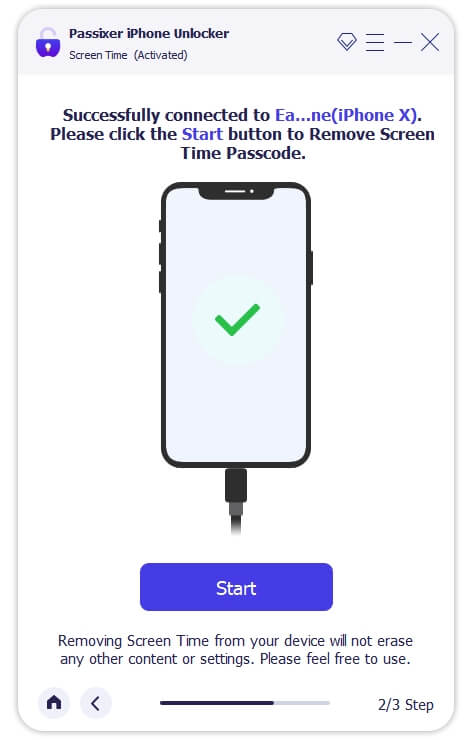
状況1. iOS 12 から 18 では、Passixer は、スクリーンタイム機能がオンになっていなかったかのように、バックグラウンドでスクリーンタイム機能を完全に無効にします。
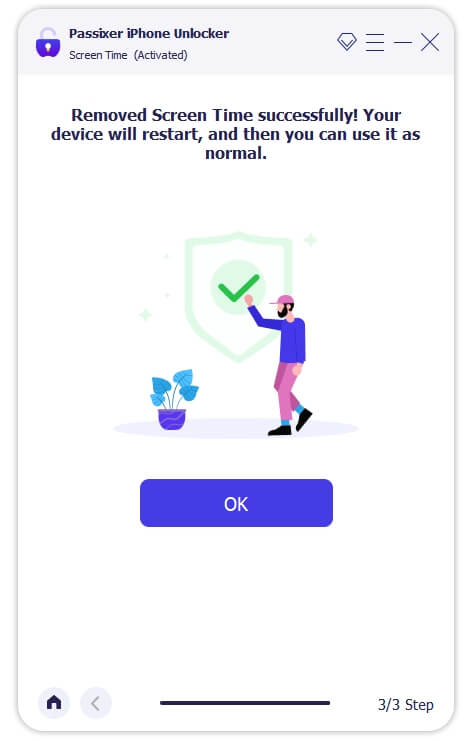
状況2。 iOS 11 以前では、忘れたパスコードは画面上に表示されます。自分でリセットできます。
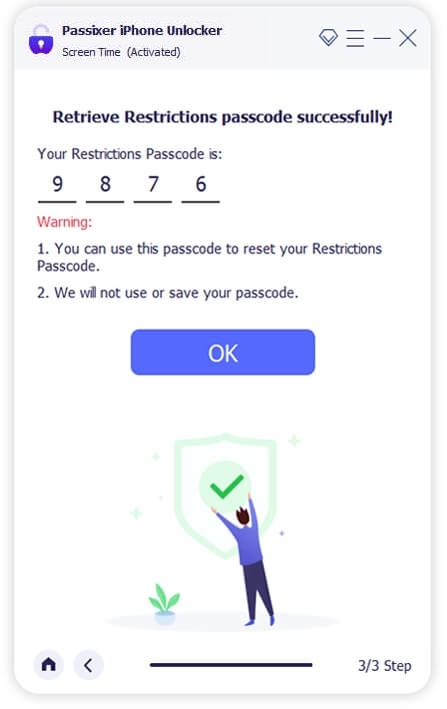
方法 2. iDevice を工場出荷時の状態にリセットする [データ損失あり]
この方法は、Apple の公式ソフトウェアを使用します。つまり、iTunes または Finder 経由でデバイスを復元します。確かに機能します。ただし、プロセス中にすべてが消去されます。スクリーンタイムの制限を含むすべてのアプリ、データ、設定が消去されます。これが、これを最後に残しておいた理由です。
まず、「探す」がオフになっていることを確認してください。この手順は重要で、これがないと復元は実行されません。これを行うには、次の手順を実行します。
- オープン 設定 › あなたの名前をタップ › マイを探す.
- タップ iPhoneを探す トグルをオフにします。
- 次に、プロンプトが表示されたらApple IDのパスワードを入力し、タップします。 オフ 右上から。
完了したら、iTunes.restoreでiPhoneをリセットする方法は次のとおりです。
ステップ1. 互換性のあるケーブルを使用してiPhoneをコンピュータに接続します。 このコンピュータを信頼する デバイスのプロンプトが表示されたら、タップして 信頼.
ステップ2. オープン iTunes (Windowsまたは古いmacOSの場合)または ファインダ (新しい macOS の場合) サイドバーで接続されたデバイスを見つけてクリックします。
ステップ3. の下で 一般 タブ(Finder内)または 概要 タブ(iTunes内)をクリックし、 iPhoneを復元する.
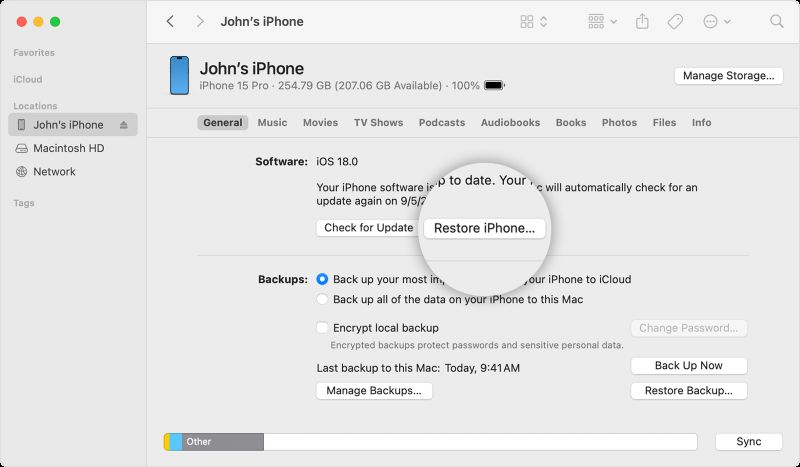
ステップ4. プロンプトを確認します。デバイスは消去されて復元され、スクリーンタイム設定は完全に削除されます。
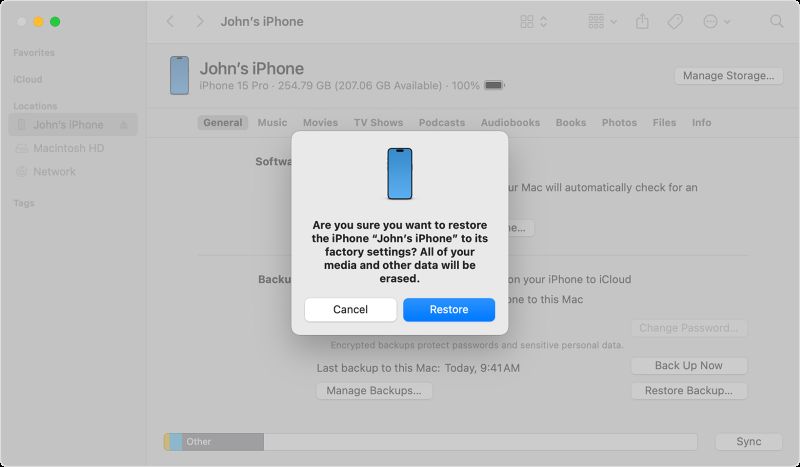
パスワードを使ってiPhone/iPadの時間制限を解除する方法
スクリーンタイムのパスコードをすでに知っていれば、物事はもっと簡単になります。また、完全な制御も可能になります。いくつかの制限を一時的に停止したり、完全に削除したりできます。または、すべてのスクリーンタイム制限を一度にオフにすることもできます。
各オプションの動作は次のとおりです。設定に最適なものを選択してください。
すべてのアプリの時間制限をオフにする
場合によっては、完全にリセットするのが一番良い方法です。子供の試験が終わったり、休暇が近づいているかもしれません。1 週間ほどリラックスしたいだけかもしれません。そのような場合は、すべてのアプリ制限を解除するのが最も早い方法です。その方法は 2 つあります。
お子様のデバイスをリモートで管理している場合の簡単な注意事項:
これらの手順は、お子様の携帯電話で直接実行することも、ご自身の携帯電話からリモートで実行することもできます。手順は同じです。ただし、お子様のデバイスをリモートで管理する場合は、 設定 > スクリーンタイムまでスクロールし、 家族 セクションでお子様の名前をタップします。そこから同じコントロールが表示されます。
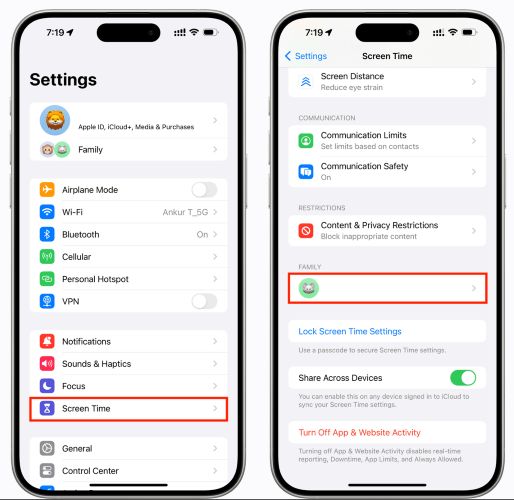
オプション1: アプリの制限をオフにする
したがって、時間制限を無効にする最初のオプションは、アプリ制限をオフにすることです。前述のように、これはすべてのアプリベースの制限をオフにするだけです。スクリーンタイム機能を実行したまま、アプリやカテゴリに時間制限を設けたくない場合に最適です。次の手順に従います。
ステップ1. オープン 設定 そして スクリーンタイムそこから、 アプリの制限.
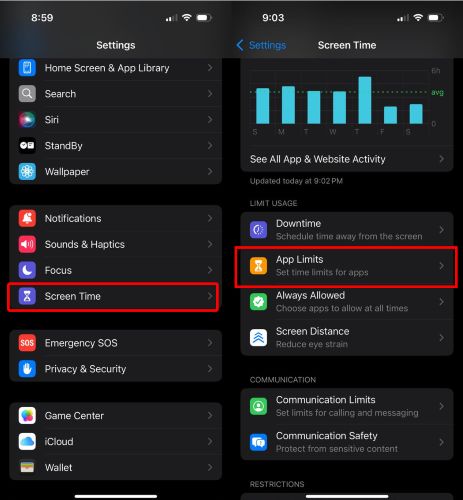
ステップ2. 要求されたら、スクリーンタイムのパスコードを入力します (お子様のプロフィールを管理する場合はパスコードは必要ありません)。
ステップ3. 上部の アプリの制限 トグル。
すぐに、制限されたアプリのリストが消え、トグルがグレーに変わります。これは、時間制限が解除されたことを示します。必要に応じて、後でいつでも戻って再適用できます。
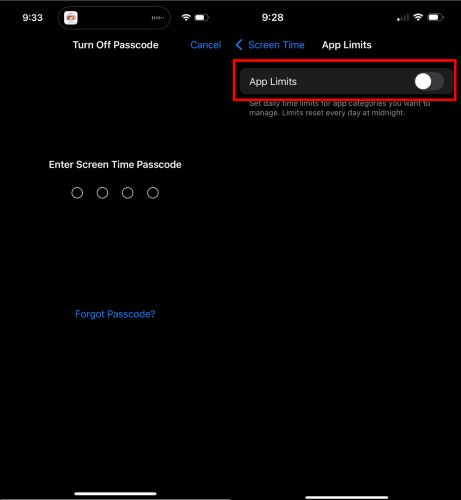
オプション2: スクリーンタイムを無効にする
もう一つの選択肢は、スクリーンタイムを完全にオフにすることです。単にアプリ制限をオフにするのとは異なり、この方法ではダウンタイム、使用上限、コンテンツ フィルターなど、スクリーンタイムのすべてのコントロールが消去されます。電話を他の人に渡す場合や、お子様のスケジュールが変わった場合、または次回電源を入れたときにすべてを最新の状態にしておきたい場合は、この方法をお勧めします。
新しい iOS バージョンでの動作は次のとおりです。設定名が変更されているため、以前に実行したことがある場合でも、細心の注意を払ってください。
ステップ1. スクリーンタイムメニュー内で一番下までスクロールしてタップします アプリとウェブサイトのアクティビティをオフにする(古いバージョンでは、 スクリーンタイムをオフにする(どちらも同じ働きをします。)
すべてのスクリーンタイムデータと設定が削除されることを知らせるプロンプトが表示されます。タップして確認します。 アプリとウェブサイトのアクティビティをオフにする 再び
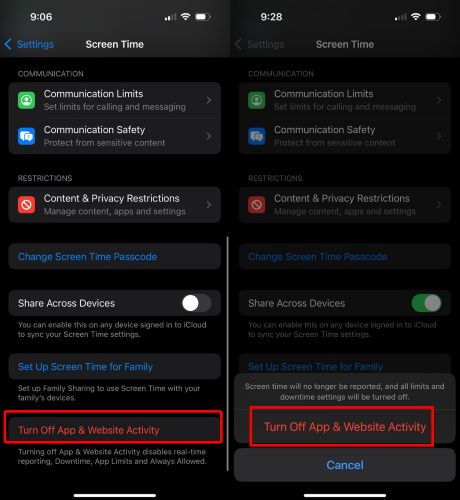
ステップ2. 求められたら 4 桁のパスコードを入力します。これで完了です。
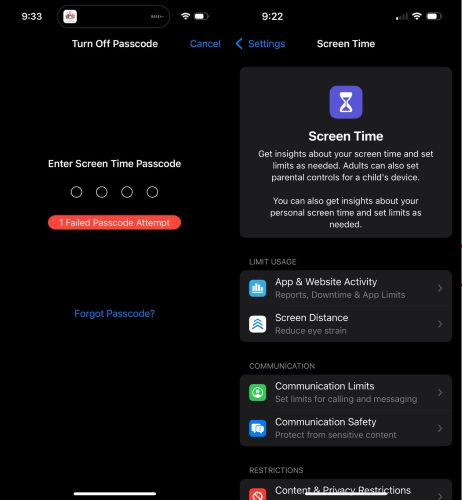
特定のアプリの時間制限をオフにする
すべてのアプリの制限を無効にしたくない場合があります。Roblox や Instagram は引き続き管理したいが、YouTube、Reddit、Quora はブロックしたいという場合もあります。Screen Time を使用すると、他のものに触れることなく、まさにそれを行うことができます。また、後で制限を元に戻したくなった場合も問題ありません。制限はバックグラウンドに保存されたままです。これを行うには、次の手順を実行します。
ステップ1. 向かう アプリの制限 から スクリーンタイム メニュー。
ステップ2. 制限なしで必要なアプリやカテゴリを選択します。

ステップ3. アプリの設定でオフにする アプリ制限 そのアプリに対するすべての制限が解除されます。
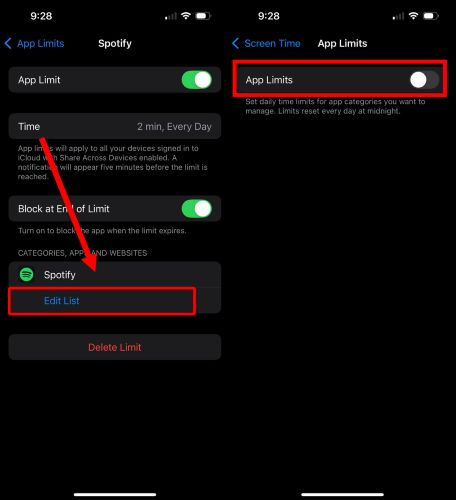
iPhone/iPadで時間制限を解除する方法
特定のアプリに時間制限を設定しなくなったら、そのアプリを削除します。こうすることで、アプリ リストに不必要に表示されたり、レイアウトが乱雑になったりすることがなくなります。次の手順に従います。
ステップ1. 向かう 設定 > スクリーンタイム > アプリの制限.
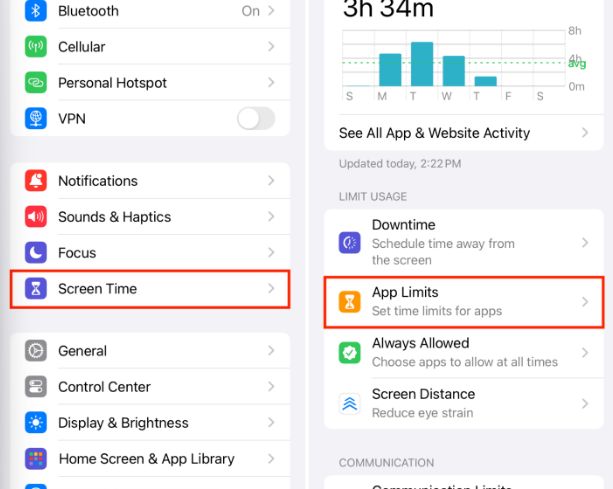
ステップ2. 削除するアプリまたはカテゴリを選択します。
ステップ3. タップして 削除制限 下部にあるボタン。
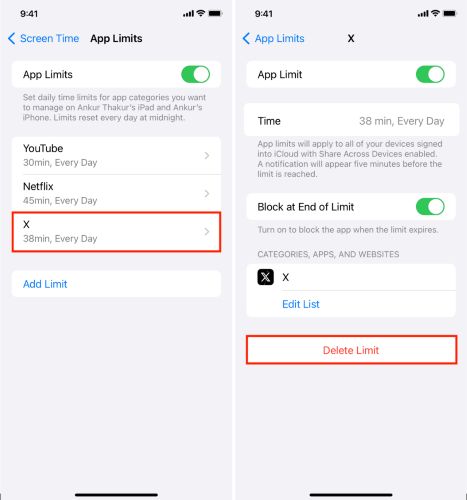
スクリーンタイムの無視制限をオフにできますか?
時間がなくなると、スクリーンタイムは制限を無視したり、15分後に通知するなどのオプションを表示することが多く、それだけでもチェックしないとシステム全体が無意味になる可能性があります。 制限を無視 メッセージ:
お子様の携帯電話を管理していますか?スクリーンタイムのパスコードが設定されていることと、 制限の終了時にブロック アプリの制限を追加するときにオンにします。これにより、拡張機能が完全に停止し、さらに時間が必要な場合に許可を要求するように強制されます。
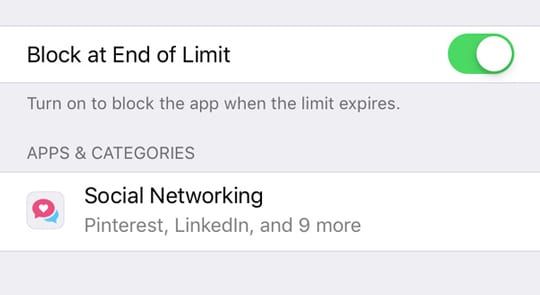
自分のデバイスを管理していますか? 制限を無視 とにかく。パスコードを追加すると多少の摩擦が生じる可能性がありますが、それだけでは不十分で、習慣的に入力していることに気付いた場合は、他の方法を検討する必要があるかもしれません。Roots (Monk Mode) を使用すると、実際の歯が付いており、翌日まで (何があっても) ロックが強制されます。
結論: 無視制限は、Apple の静かな裏口です。これをすり抜けられることが分かっている場合は、サードパーティのアプリを使用するか、アプリを削除してください。
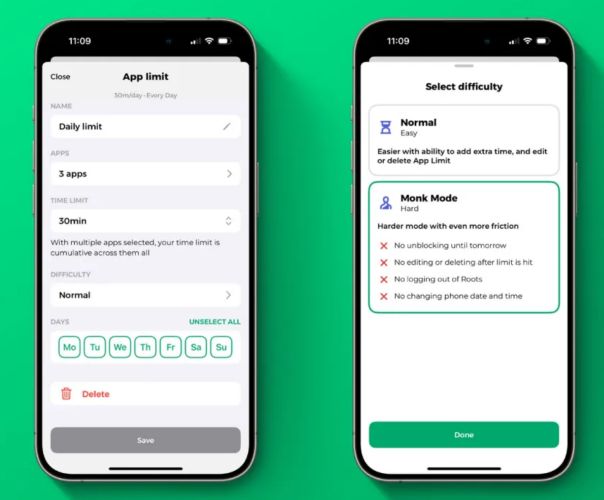
最後の言葉
iPhone または iPad で時間制限を管理するのに必要なのは、これだけです。制限をしばらくスキップしたい場合も、完全に削除したい場合も、このガイドで手順を説明します。パスワードを使用すると、物事はシンプルになります。
パスコードがなくなった場合は、Passixer の Screen Time Remover を使用して、データを消去したり他の設定に影響を与えたりすることなく、時間制限を簡単に削除またはオフにすることができます。
